
Ce guide explique comment activer les applications en plein écran sur le LG V30. Semblable au Galaxy S8, LG utilise un nouvel écran bord à bord de 6 pouces. Il est plus grand et plus maigre que la plupart des téléphones. Par conséquent, certaines applications ne remplissent pas tout l'écran. Voici comment y remédier et profiter des applications en plein écran que vous avez payé.
Après l’ouverture de certaines applications et de certains jeux, des barres noires apparaissent en haut et en bas du LG V30. Ou bien, les applications peuvent être tronquées dans les coins, masquant des boutons ou du contenu importants. Cela est dû au nouveau format d’image 18: 9, différent de la plupart des téléphones. Heureusement, c'est facile à résoudre.
Lire: 18 meilleurs cas LG V30
Ce problème est similaire aux barres noires sur les films et la télévision Widescreen il y a quelques années. Jusqu'à ce que plus de développeurs d'applications adoptent cette nouvelle norme, vous devrez activer «App Scaling» dans le menu des paramètres du LG V30. Nous constatons une situation similaire sur le LG G6 et le Galaxy Note 8.
Les applications Android fonctionnent sur des montres, smartphones, tablettes, téléviseurs, ordinateurs portables Chromebook, etc. En conséquence, ils s'adaptent généralement parfaitement à tout écran de taille. C’est le nouveau rapport hauteur / largeur des téléphones récents qui pose problème.
Jusqu'à présent, la plupart des applications fonctionnent bien avec le LG V30. Cependant, si vous rencontrez des problèmes, nous sommes là pour vous aider.
Comment activer les applications en plein écran sur le LG V30 (mise à l'échelle des applications)
Le seul problème que j’ai vu est que certains jeux effectuent un zoom avant pour remplir l’ensemble de l’écran de 6 pouces, et une partie du contenu est coupée dans les coins. Celles-ci recevront les mises à jour assez tôt, de sorte que rien n’inquiète. Pour toutes les autres applications ou jeux, forcez simplement le mode plein écran en utilisant App Scaling.

- Déroulez la barre de notification et dirigez-vous versRéglages (icône en forme d'engrenage en haut à droite)
- Recherchez et sélectionnez leAfficher colonne
- Faites défiler et sélectionnez Mise à l'échelle de l'application
- Feuilletez la liste et sélectionnez l'application tu veux changer
- Changer les applications en Mode plein écran 18: 9, ou standard pour les applications qui ne se ressemblent pas
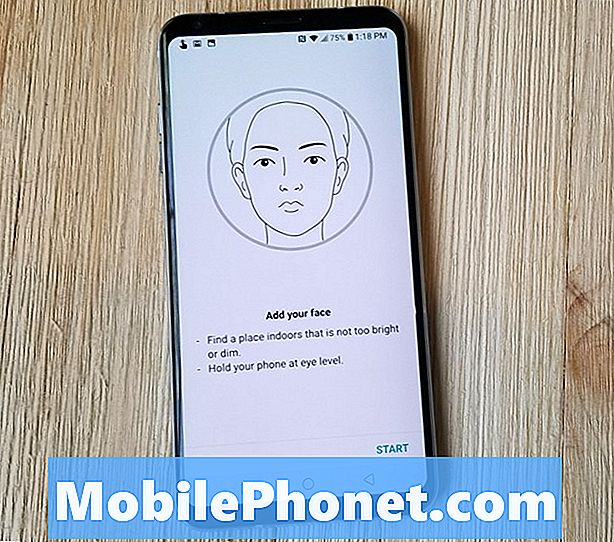
Comme vous pouvez le constater, la plupart des applications fonctionnent immédiatement en 18: 9. LG et les développeurs ont veillé à ce que les applications fonctionnent avec ce nouveau téléphone. Une fois que vous avez sélectionné une application, vous avez trois choix: Compatibilité, Standard ou Plein écran. La plupart utilisent déjà le plein écran. Recherchez celui que vous souhaitez modifier et appuyez sur Plein écran. Puis cliquez sur Terminé et vous êtes tous ensemble.
Lire: 8 meilleurs protecteurs d'écran LG V30
Vous avez maintenant activé avec succès App Scaling pour toutes les applications qui ne fonctionnaient pas avec la nouvelle taille, le nouveau ratio et la nouvelle résolution de l'écran. Gardez à l'esprit que certaines applications pourraient ne pas supporter cela pour le moment. Dans ce cas, recherchez rapidement une mise à jour sur le Google Play Store pour résoudre le problème.
Devriez-vous faire cela?
Tout cela ne fait que fournir une expérience plein écran avec l’ensemble de l’écran de 6 pouces que vous avez payé. Et même si certaines applications vous posent problème, la plupart fonctionnent parfaitement. Je n’avais qu’un jeu qui n’allait pas bien, mais quelques jours plus tard, ils ont publié une mise à jour qui corrigeait le problème.
Heureusement, LG propose trois options différentes. Dans les deux cas, l’un des trois garantira que toutes les applications et tous les jeux auront fière allure sur le LG V30.


